Általános képzési elvek a Photoshopban - Adobe Photoshop oktatóanyagok
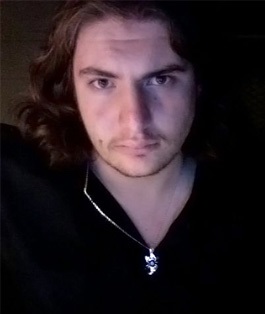
Ezért szeretnék egy áttekintő leckét adni a Photoshop rajzolásán, a munkám példáján keresztül. Azonnal azt fogom mondani, hogy az a művész, akiről azt mondom, a szóból nagyon rossz, és a leckét kezdőknek tervezték. Magától értetődik, hogy egy személy tudja, hogyan kell dolgozni a rétegekkel, alapvető ismerete a Photoshop eszközök és felületének.
Hát, dobja el a dalszöveget, és hozzon létre a kreativitás .. kf.
A
Mielőtt elkezdenénk közvetlenül rajzolni, alaposan fel kell készülnünk. Először el kell képzelni a végleges képet. A fő probléma az, hogy egy képet rajzolunk a fejedben, gyakran figyelmen kívül hagyjuk a trivialit, és az ördög kis dolgokban ismert. Ezért objektíven meg kell fontolnod az ötletedet, és el kell döntened, hogy pontosan mit szeretne ábrázolni, hogyan fogod megtenni, érdemes felmérni az erődet. Az alkotás folyamata nem igényel egy-két órányi kemény munkát. Tehát ha még nem vagy készen, egyáltalán ne legyen jobb. Csak egy teljes csalódás lesz.
Nyissa meg a photoshop-ot. A verzió nem számít. Van Photoshop CS2.
Hozzon létre egy új dokumentumot:
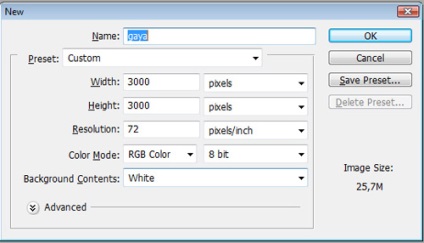
Idézzük fel, ahogy tetszik, további mérete - Ideális esetben magas felbontásban kell rajzolnia, abban az esetben 3000-3000 képpontot választottam. Fuf, akkor ki kell választanunk az ecsetet, amelyet rajzolunk.
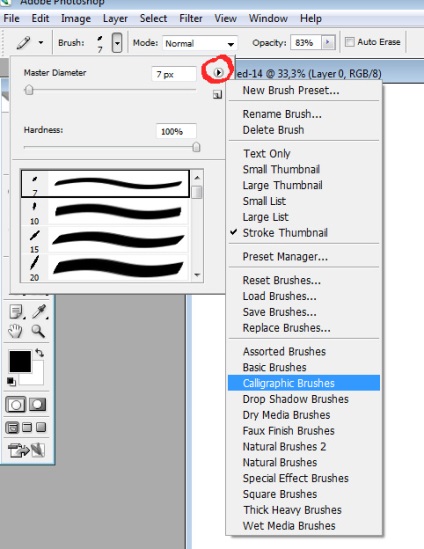
Mutassa be ezt a képernyőképen, válassza ki a calligrphic keféket -> flat 7px. Az átmérőt a kényelmesebbé változtatjuk. A méret a dokumentum méretétől függ. Jelenleg szükségünk van vékony, de meglehetősen tiszta vonalakra. Rajzolunk egy vázlatot. Nincs szükség arra, hogy bármit is rajzoljon - csak egy sematikus képet a jövőbeli munkáról. Ezt biztosan nem lehet megtenni, de ha komolyan gondolkozol valami képviselettel kapcsolatban, azt tanácsolom. Bármennyire kényelmesebb.

A felkészülés vége, a vázlat létrejön, a példámban ez a fa. Most beszélni fogunk a színről, a fényforrásról, a kefékről.
Meg kell határoznod, hogy milyen hangokat szeretnél látni a képen, milyen érzelmeket kell közvetíteni. Ezért célszerű a fő színeket festeni a kép oldalára. Próbáljon nem sok különböző színt használni, amelyek nem illeszkednek egymáshoz, végül is összezavarodnak, elfelejtik, hol és milyen színt használnak, és nagyon lelassíthatja a rajzolási folyamatot. Legjobb, ha három színt kell alapul venni - a fő színt, a sötét árnyalatot és a világos árnyalatot. Most bemutatom:
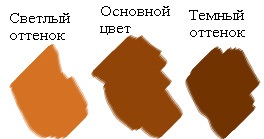
És ezen színek alapján rajzolni.
De a színek kicsiek - több kontúrra van szükség, amelyek hangsúlyozzák és kiemelik a képen lévő tárgyakat:

Szükség van egy félpótonra, amely összekapcsolja az összes többi színt. Féltónus - ez ugyanaz a színátmenet, amire szükséged van az egyik szín egymásra helyezéséhez. A mi esetünkben vegyük az alapszíneket, állítsuk át az átláthatóságot 50% -ra, és húzzuk meg őket:
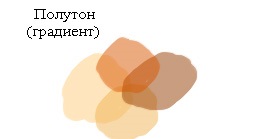
Mindez több, mint elég ahhoz, hogy az első szakaszokban dolgozzon. Mindezen színek keveredésével a jobb és a megfelelő árnyalatokat kapja. Miért kell manuálisan elvégezni? ha van egy kényelmes színskála? Válasz - nagyon könnyű összezavarni, és a rossz színt választani, és kézi keveréssel mindig pontosan annyit kapsz, amire szükséged van.
Általában egy külön szó a modifikátorokról és a photoshop'a egyéb különböző finomságairól - ebben az esetben (rajz) - feltétlenül nincs szükségük. Ne változtassa meg a kefét ugyanúgy. Elképzelhető, hogy az ecsettel megrajzolódott, azzal a különbséggel, hogy megváltoztathatja az ecset méretét.
Következő - biztos idején a rajz egy ilyen eszköz, mint egy radír - ez teljesen haszontalan - Photoshop, van egy nagy előnye a rajz élő - azaz nincs hiba a képen nem lehet halálos - mindig festeni nem sok kárt, hogy nem tetszett. Eraser, persze, lesz szükség, de a végén és egy kicsit más célokra.
Az előléptető eszközről és az égőeszközről - ezekre sem lesz szükségünk. Pontosan, mint a gradiens kitöltése és a foltos eszköz. Minden kézzel rajzolunk.
Adjon hozzá egy réteget a fő háttérszínnel - valaki természetesen kényelmesebben rajzolhat egy fehér vászonra, de jobb, ha rögtön felhívja a kép feltételezett hátterét:
Most döntse el a fényforrás a képen: namalyuyte egy villanykörte vagy egy nap a javasolt fényforrás.

A következő lépés: hozzon létre egy új réteget, és válassza ki az elsődleges színeket, hogy nagyjából festse a képet - ebben a szakaszban fontos árnyékot és fényt helyezni. Így később kényelmes volt a munka.
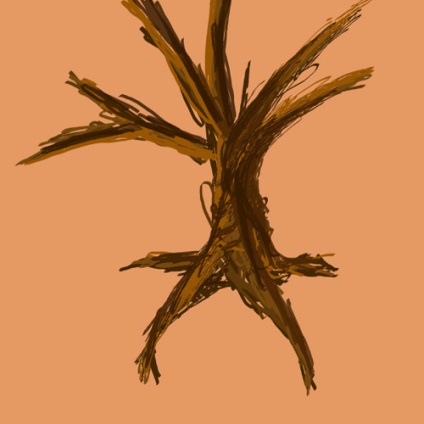
Most, hogy az alapvető színekkel folytathatja a munkát a képen, próbáljon meg nem lógni egy helyszínen, majd egyszerre rajzolni a teljes képet. Ez nagyon fontos, mert ha nagyon gyorsan dolgozol az egész képen, megértheted, hová tettél hibát, és fájdalommentesen javítottam meg.

A fánk már kialakult, árnyékot és fényt. Hozzáadtam még egy színt - lila. Ezt követően átfestették. Nem volt rá szüksége.
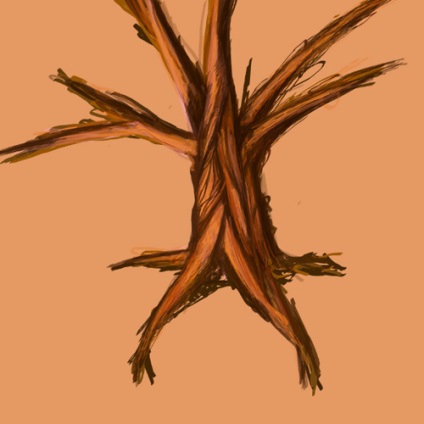
Ebben a szakaszban a fa már rajzolt, és figyelmet kell fordítanunk a részletekre, az ágakra és a gyökerekre. Lépjen be a tárgy kívánt helyére, és elkezd "korrigálni" a színegyeztetést, itt van egy különleges beszélgetés - árnyalatainkat áttetsző és óvatosan árnyalták. Ahol tisztázásra van szükség, világos színnel színezzük, óvatosan és óvatosan rajzoljuk a kontúrot a legsötétebb színnel.
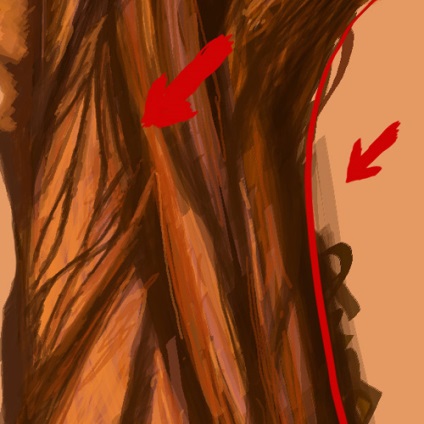
És itt van szükségünk a radírra: csökkentse a keménységet, az átlátszatlanságot, áramoljon 50% -ra, és kezdje el eltávolítani a blobokat az objektum kontúrján.
Itt - úgy, hogy cselekvés közben ;-) a fánk ;-) Tehát a fa kész - menj más, nem kevésbé kellemes dolgokat - nevezetesen - kezdeni a fűvel.
Allo Allo Trrrava
Így, gyakran az újonnan érkezők előtt, a kérdés az, hogy hogyan képviseljük a füvet? Végül is, külön ne húzzon külön minden fűszálat? Szerencsére nem. Most fogunk egy kefét a fűért. Nagyon hasznos és kényelmes a saját kefe készítése. Mi erre van szükségünk. Hozzon létre egy új dokumentumot, a méret az ízét, de ugyanaz a szabály - minél több, annál jobb (bárhol elfér 500-500 px) rá egy új réteget, és ez a réteg a black start rajz egy csomó fűszálakat. Ez a legnehezebb pillanat, mivel a fűnek olyannak kell lennie, mint egy lédús fű, és nem makaróni.
Ez rossz fű! Így nem kell felhívni. Több, mint a földönkívüli algák.
Ez a fű már jobb - de csak az a tény, hogy vékonyabb lett, összehasonlítható egy ápolt kertvel.
És itt van! napjaink hőse - egy jellied lédús fű, amely nem szégyellem, hogy a tehenet rágja.
Azt javaslom, hogy több képet nézzen meg fűvel, vagy csak sétáljon és figyelj, hogy jobban rajzoljon. Tehát most a fű szakemberei lettünk ;-)
Folytassuk. Most ki kell hoznunk egy kefét ebből a fűből. Ehhez lépjen a Szerkesztés -> Kézmosó beállítása lapra. A megjelenő menüben adja meg a füvet, majd kattintson az OK gombra. Mindegyik - a kefe automatikusan kicserélésre kerül a létrehozottal. Ön kényeztetni és festeni. De minden úgy néz ki, mint valami természetellenes és rossz - az az érzés, hogy a fű csak sorba kerül.
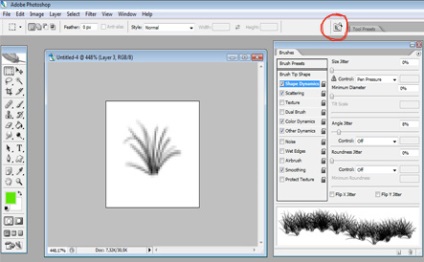
Menjünk a gombhoz a kefék palettájának átkapcsolásához. Ez egy nagyon trükkös gomb - persze hosszú ideig kerestem rá ;-) így egy screenshotot mutatok, ez a gomb piros színű. Szóval, a tuning ecsettel vagy. Sok különböző módosító van, amelyek együttesen megadhatják a kívánt eredményt. A kefe csúcsformája - itt a távolságot 50% -kal tesszük ki - ez az, hogy milyen közel áll egymáshoz a fű. Alakja dinamikája -, akkor tegye Angle vibrálása 8% - a dőlésszöge a különböző irányokba a fű - fontos szempont számunkra, mert a fű nem szükséges katona. Szétszóródás - itt a Scatter mindkét tengelyt 90% -ra helyezzük. Count - 4, Count Jitter - 80% - ezek a funkciók felelősek a fűrajz intenzitásáért és egymástól való távolságért. Mindkét tengely azt jelenti, hogy amikor egy füvet rajzol egy ecsettel, véletlenszerűen elrendezhető az x és y tengely mentén. Úgy értem, a felülről lefelé, bal-jobb ;-) Color dinamikája - ki az előtér / háttér jitter értéke 100%, színárnyalat vibrálását 3% - ez a módosító nagyon hasznos, mert ez okozza a kefét, hogy festeni a fű nem fekete-fehér. Egyéb Dinamika - állítsa az óvatossági jittert 20% -ra és az áramlási jitter 40% -ra - ez a módosító felelős az ecset átláthatóságáért.
Nos, a kefe kész a fű! Ideális esetben, akkor magadnak egy pár ecset nagyobb változatosság. Kezdjük festmény a fű! Azt tanácsolom, hogy egy pár réteg a rajz alapján. Döntetlen egy réteg fű, majd adjunk hozzá egy új réteget, egy másik típusú fű tetején a régit. Ott is hasznos razzia radír, Dodge és éget eszköz, hogy könnyítsen, és sötétebbé területeken. A legjobb, ha ezeket a módosítókat, nagy kerek kefe kis keménységű (20-30%) és expozíció 8-20% is nagyon hasznos ebben az esetben a módosító elkenési szerszám c kefe kis átmérőjű és nagy keménység beállítás és erőt (50-80% ) Ez az eszköz hasznos létrehozása reális élek travushki. Lehetőség van a „pull” egy bankot, hogy élethű határokat. Például, ha van egy szikla lógó fű meg lehet tenni ezt az eszközt.

Rajz háttér nem olyan bonyolult folyamat, mint gondolod. Az egyetlen dolog, amit csak meg kell gyakorolni. Amikor létrehoz egy háttér segítségével nagy (nagy) „levegő” kefe, elvileg lehet, hogy a saját ecset magamnak azt mutatta, korábban a füvön. Csak felhívni egy áttetsző ecset. Óvatosan keverjük össze a színeket. Ezután adjunk hozzá árnyékos területek és szegélyfény áramkörök - erősítik a vonalak a ég. Egy jó ötlet lenne, hogy több rétegből áll. Próbálja ki a keverési módot és átláthatóságát réteget annak érdekében, hogy elérje a kívánt eredményt. Azonnal figyelmeztetem, hogy ebben a példában, a háttérben, úgy értem csak az égen. Azt mutatják, külön a háttér, amit kaptam.
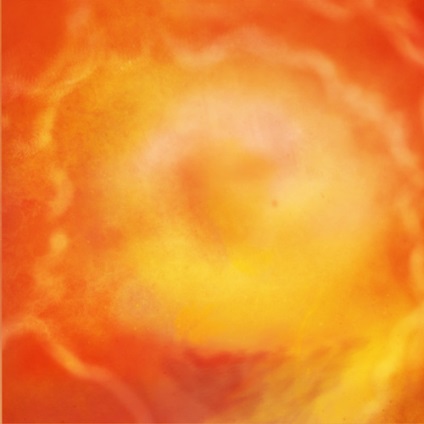
Utolsó simítások
Annak ellenére, hogy úgy tűnik, minden festett a kép, amit nenravitsya. Miért? mert a fa a háttérben ez nagyon élesen elkülönített. Ezért is történt? Mivel a kontúrok. Rajzolás közben éles kontúrokat szükség. De most már a legszebb „integrálni” a fa a háttérben. Hogyan lehet ezt elérni? Elhomályosítja a kontúrok és tiszta, és könnyítsen a széleket. Megmutatom a szegmens ágak.

Itt! Most kontúrok finoman belesimulnak a háttérben, így a kép mesés és meleg.
Nos, fokozatosan haladt a döntőbe. Egy másik kis popotev felett ábrázoló kép a végleges verzió:

Illúzió Gaya. Munka volt 19 chasov..risovalos alatt Robert Miles - a mindennapi életben. Kép csökkent háromszor, mint az eredeti. Remélem, hogy ez a felülvizsgálat hasznos leckét az Ön számára.
Boldogság, szerencsét és sikert mindenkinek.